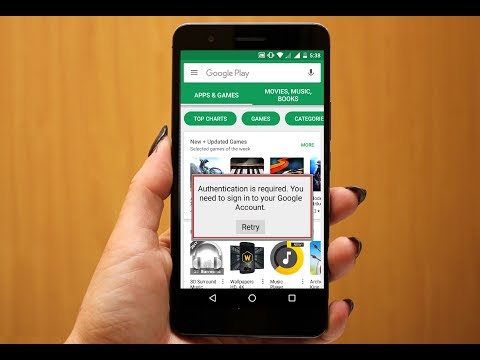
Conţinut
- Ce cauzează Galaxy S9 Google Play Store cod de eroare 492
- Cum se remediază codul de eroare 492 în Google Play Store
Mulți proprietari de Galaxy S9 (# GalaxyS9) raportează în ultima vreme o anumită eroare din Magazin Play - codul de eroare 492. În scurtul ghid de depanare de astăzi, vă vom prezenta toate opțiunile de depanare pe care le puteți încerca. Sugestiile noastre din această postare sunt exclusive pentru Galaxy S9, deci dacă aveți un alt dispozitiv Samsung sau un alt dispozitiv Android, pur și simplu urmați pașii necesari specifici telefonului dvs. pentru a face o anumită soluție.
Dacă sunteți în căutarea de soluții la propria problemă #Android, ne puteți contacta folosind linkul furnizat în partea de jos a acestei pagini. Când descrieți problema dvs., vă rugăm să fiți cât mai detaliat posibil, astfel încât să putem identifica cu ușurință o soluție relevantă. Dacă puteți, includeți cu amabilitate mesajele de eroare exacte pe care le primiți pentru a ne oferi o idee de unde să începem. Dacă ați încercat deja câțiva pași de depanare înainte de a ne trimite un e-mail, asigurați-vă că le menționați pentru a le putea sări peste răspunsurile noastre.
Ce cauzează Galaxy S9 Google Play Store cod de eroare 492
Cu milioane de smartphone-uri care rulează Android, este aproape întotdeauna imposibil să identificăm un anumit motiv pentru o anumită problemă. Același lucru este valabil și cu codul de eroare 492. Magazin Google Play Store Galaxy S9. Chiar și pentru acest model de telefon Samsung, există o listă de posibilități pe care le putem cita. Unele dintre cele mai frecvente includ totuși următoarele:
- Cache de sistem Android deteriorată
- Aplicația Magazin Google Play deteriorată
- Bug de card SD
- Bug de cont Google
Cum se remediază codul de eroare 492 în Google Play Store
Deoarece Codul de eroare 492 are multe cauze posibile, remedierea acestuia trebuie să fie metodică în restrângerea lor. Mai jos sunt pașii de depanare pe care îi puteți încerca:
Soluție pentru remedierea codului de eroare 492 # 1: reîmprospătați sistemul
Înainte de a efectua o depanare adecvată pentru această problemă, este bine dacă puteți reîmprospăta sistemul cu o repornire. Erori minore și unele erori ale aplicației pot fi uneori remediate prin repornirea dispozitivului. În acest ghid de depanare, doriți să vă asigurați că faceți această soluție simplă înainte de a continua pașii mai avansați.
Pentru dispozitivele Android mai vechi cu baterii amovibile, este foarte recomandat să le reporniți deconectând bateria. Acestea se aplică modelelor de telefoane cu baterii care pot fi scoase din spate. Dacă aveți un astfel de telefon, asigurați-vă că scoateți bateria timp de cel puțin 10 secunde înainte de al conecta din nou.
Dacă se întâmplă să aveți modele de telefoane cu pachete de baterii care nu pot fi detașate, cel mai bun lucru de făcut este să simulați efectele scoaterii fizice a bateriei. Acest lucru se face de obicei prin apăsarea anumitor combinații de butoane. Pașii variază în funcție de marcă și fac așa că faceți câteva cercetări suplimentare despre cum să o faceți pe dispozitivul dvs. particular. De exemplu, modelele mai noi Samsung Galaxy S și Note permit acest lucru apăsând și ținând apăsate butoanele Power + Volume Down timp de aproximativ 10 secunde.
Pentru a forța repornirea Galaxy S9:
- Apăsați și mențineți apăsate butoanele Power + Volume Down timp de aproximativ 10 secunde sau până când dispozitivul se activează. Lăsați câteva secunde să apară ecranul Maintenance Boot Mode.
- Din ecranul Maintenance Boot Mode, selectați Boot normal. Puteți utiliza butoanele de volum pentru a parcurge opțiunile disponibile și butonul din stânga jos (sub butoanele de volum) pentru a selecta. Așteptați până la 90 de secunde până la finalizarea resetării.
Soluție pentru remedierea codului de eroare 492 # 2: ștergeți partiția cache
Android folosește un set special de cache numit cache de sistem pentru a încărca rapid aplicațiile tot timpul. Uneori, acest cache, care este stocat în partiția cache, poate deveni corupt. O astfel de situație poate duce la tot felul de probleme, de la erori minore la probleme severe de performanță lentă. Pentru a vă asigura că telefonul dvs. are o memorie cache bună a sistemului, asigurați-vă că ștergeți partiția cache în mod regulat. Vă recomandăm să ștergeți partiția cache S9 cel puțin o dată la câteva luni. Este simplu de făcut și nu necesită cunoștințe avansate. De asemenea, nu va afecta datele personale, așa că o puteți face fără teama de a șterge fotografiile, videoclipurile, fișierele etc.
Pentru a șterge partiția cache din S9:
- Opriți dispozitivul.
- Țineți apăsate tasta de creștere a volumului și tasta Bixby, apoi țineți apăsată tasta de pornire.
- Când se afișează sigla verde verde, eliberați toate tastele („Instalarea actualizării sistemului” va apărea timp de aproximativ 30 - 60 de secunde înainte de a afișa opțiunile din meniul de recuperare a sistemului Android).
- Apăsați tasta de reducere a volumului de mai multe ori pentru a evidenția „ștergeți partiția cache”.
- Apăsați butonul de alimentare pentru a selecta.
- Apăsați tasta de reducere a volumului până când este afișat „da” și apăsați butonul de pornire.
- Când partiția de ștergere cache este finalizată, este afișat „Repornirea sistemului acum”.
- Apăsați tasta de pornire pentru a reporni dispozitivul.
Soluție pentru remedierea codului de eroare 492 # 3: Restabiliți aplicația Google Play Store la valorile implicite
O altă modalitate eficientă de a remedia codul de eroare 492 este revenirea magazinului Google Play la starea sa din fabrică. Acest lucru se realizează prin ștergerea datelor aplicației. Iată cum:
- Deschideți aplicația Setări.
- Atingeți Aplicații.
- Atingeți Mai multe setări în partea dreaptă sus (pictogramă cu trei puncte).
- Selectați Afișați aplicațiile de sistem.
- Găsiți și atingeți aplicația.
- Atingeți Stocare.
- Atingeți butonul Ștergeți datele.
- Reporniți S9 și verificați dacă există o problemă.
Dacă problema rămâne după ștergerea datelor din Magazin Play, puteți încerca să faceți același lucru și pentru datele din Google Services Framework. Aceasta este o altă aplicație Google de bază care este prezentă pe toate dispozitivele Android. Dacă această aplicație are erori sau dezvoltă o eroare, aceasta poate duce și la Codul de eroare 492.
Soluția de remediere a codului de eroare 492 # 4: Re-conectați-vă la contul dvs. Google
Uneori, erorile Android sunt legate de un cont Google din dispozitiv. Pentru a vedea dacă aveți o problemă cu propriul dvs. cont Google, încercați să ștergeți contul din S9, reporniți telefonul și conectați-vă din nou.
Pentru a vă șterge contul Google:
- Deschideți aplicația Setări.
- Atingeți Cloud și conturi.
- Atingeți Conturi.
- Selectați contul dvs. Google.
- Atinge Elimină contul.
Pentru a vă conecta din nou la contul dvs. Google după aceea:
- Deschideți aplicația Setări.
- Atingeți Cloud și conturi.
- Atingeți Conturi.
- Atinge Adăugare cont.
Soluție pentru remedierea codului de eroare 492 # 5: Reinstalați aplicațiile
Dacă Codul de eroare 492 se întâmplă atunci când încercați să actualizați o anumită aplicație sau anumite aplicații, este posibil ca aplicația Magazin Google Play să fi întâlnit o eroare de la care nu poate fi recuperată. Pentru a vedea dacă acesta este cazul, trebuie pur și simplu să reinstalați aplicațiile care declanșează eroarea menționată. Unii utilizatori au reușit să rezolve cu succes problema făcând acest pas. În timpul instalării, asigurați-vă că aplicației sau aplicațiilor în cauză li se acordă permisiunile pe care vi le solicită.
Soluție pentru remedierea codului de eroare 492 # 6: Reformatați cardul SD
Unii utilizatori au raportat că Codul de eroare 492 a apărut după utilizarea sau introducerea unui card SD. Dacă acesta este cazul dvs., există șansa ca problema să apară de pe cardul SD menționat. Încercați să o reformatați și să vedeți ce se întâmplă.
Pentru a reformata un card SD:
- Atingeți Setări.
- Navigați la stocare sau stocare SD și telefon.
- Derulați și atingeți opțiunea pentru Ștergere card SD sau Formatare card SD.
- Dacă Formatați cardul SD este dezactivat sau nuanțat, va trebui mai întâi să demontați cardul SD atingând opțiunea Demontare card SD.
- Dacă vi se solicită, atingeți opțiunea pentru a confirma formatarea cardului SD. Acest lucru va declanșa dispozitivul să înceapă procesul de formatare pe cardul SD și să șteargă tot conținutul acestuia.
După ce ați formatat cu succes cardul SD, montați-l din nou și vedeți dacă S9-ul dvs. este deja capabil să îl citească de data aceasta.
Oricare dintre aceste soluții ar trebui să vă ajute să remediați versiunea dvs. particulară a Codului de eroare 492. Dacă problema persistă după ce ați făcut sugestiile noastre de mai sus, vă sugerăm să contactați Google sau să vizitați forumul lor pentru produse Google.


